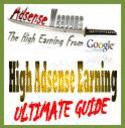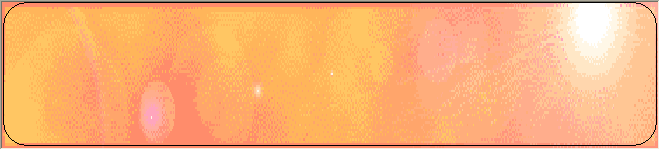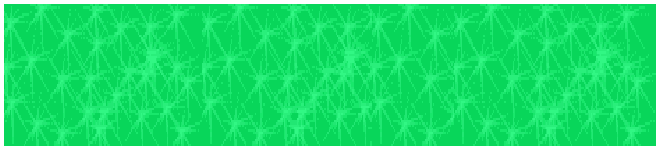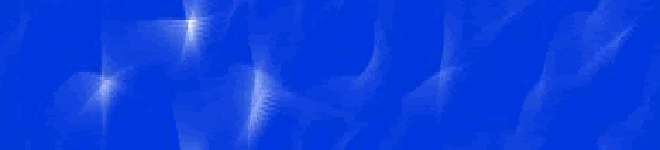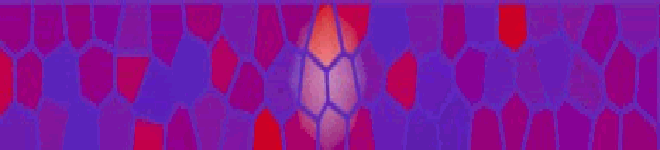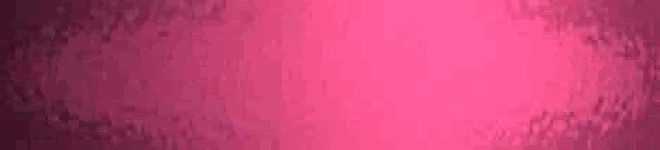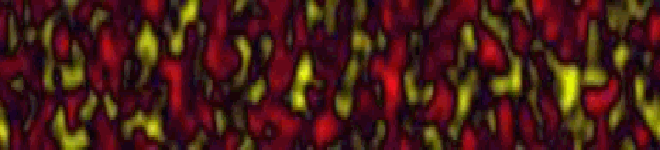Hmmm… bagi anda yang sudah lama malang melintang di jagad blogosphere mungkin sering kali melupakan keberadaan mereka yang belum faham akan hal ini, dan sering lupa juga bahwa dulu pada awal-awal ngeblog kita juga sama seperti mereka juga (ngaku dech). Bagi anda yang belum faham akan manfaat dari keberadaan situs Social Bookmarking, yuk kita bareng-bareng cari tahu informasinya.
Sambil mencari info lengkap, kang Rohman mencoba berbagi apa yang sudah kang Rohman Ketahui, mudah-mudahan bermanfaat. Apa yang di maksud dengan Situs Social Bookmarking Network? secara awam kang Rohman artikan bahwa Situs Social Bookmarking Network adalah sebuah situs jejaring penandaan informasi yang ada di internet. Jika pada umumnya sebuah situs atau website ataupun blog akan di isi atau di update oleh sipemilik atau admin situs tersebut, berbeda dengan situs social bookmarking network tadi, situs seperti ini akan di isi oleh artikel ataupun informasi dari situs lain yang di submit atau di masukan ke situs itu. Siapa saja boleh memasukan artikel atau informasi dari situs apapun yang dianggap bermanfaat.
Apa manfaat memasukan artikel blog kita ke situs Social Bookmarking? sebelum langsung ke manfaat memasukan artikel blog kita ke situs Social Bookmarking tentu saja kita harus tahu alur kerjanya seperti apa. Jika sekiranya kang Rohman membuat sebuah alur kerja mungkin seperti :
Pertama, yang memasukan artikel anda ke situs social bookmarking tidaklah harus anda sendiri sebagai admin web atau blog namun boleh siapa saja. Sebagai contoh, jika anda merasa artikel yang sedang anda baca sekarang bermanfaat atau menarik dan ingin berbagi informasi ke orang lain, maka anda boleh memasukan artikel ini ke situs social bookmarking.
Kedua, pada situs social bookmarking ada yang namanya Vote atau kalau bahasa indonesia memberikan suara, anda dan siapa saja boleh memberikan vote terhadap artikel mana saja yang anda anggap bermanfaat atau menarik.
Dan masih ada lagi alur kerja yang lain, namun dari dua alur kerja yang telah saya sebutkan di atas bisa di ambil beberapa kesimpulan tentang apa saja manfaat dari memasukan artikel blog anda ke situs social bookmarking. Beberapa di antaranya :
- Mendapatkan Limpahan pengunjung.
Ini yang sering di gembar-gembor kan oleh para master blogger tentang manfaat memasukan artikel blog anda ke situs social bookmarking, kenapa bisa demikian? yuk kita cermati!
- Agar lebih mudah untuk di fahami, Kang Rohman mengambil salah satu contoh situs social bookmarking yang ada di indonesia yaitu Lintasberita.com. Jika anda memasukan artikel anda ke lintas berita, maka tentu saja artikel anda akan ada di situs lintas berita (bolak-balik jadinya nich), apabila artikel anda sepertinya menarik untuk di baca maka pengunjung situs tersebut akan mengunjungi langsung ke blog anda karena artikel yang ada di lintas berita hanya berupa ringkasan saja serta link ke postingan anda. berikut contoh screenshot nya :

Jika artikel yang anda masukan sangat menarik di baca, maka para pembacapun tidak akan segan-segan memberikan votting ke artikel anda. Semakin banyak anda menerima vote, maka kesempatan artikel anda terpampang di sidebar situs tersebut terbuka lebar, jika artikel anda sudah terpampang di sidebarnya, maka tentu saja ribuan pengunjung situs tersebut akan selalu melihat judul artikel anda, ini tentu saja merupakan peluang sangat besar blog anda akan di kunjungi.

Seringkali artikel yang kita masukan mempunyai posisi yang baik di search engine, ini juga tentunya merupakan limpahan pengunjung ke blog atau web anda.
2. Mendapatkan backlink (link popularity) secara gratis
Sudah tahu kan tentang yang namanya backlink atau link popularity? semakin banyak yang nge link ke blog atau web anda maka semakin baik. Jika orang luar sana, banyak sekali yang rela mengeluarkan ratusan atau bahkan ribuan dolar dalam sebulan hanya untuk mendapatkan backlink dari situs lain. Jika anda memasukan artikel anda ke situs social bookmarking, maka anda akan mendapatkan backlink secara gratis.
Dan banyak lagi manfaat yang bisa di dapat apabila anda rajin memasukan artikel anda ke situs social bookmarking, sepertinya artikel ini akan terlalu panjang jika di tulis semuanya.
Beberapa situs social bookmarking terkenal yang berbahasa inggris adalah http://digg.com, http://www.stumbleupon.com, http://ma.gnolia.com, http://delicious.com, http://www.furl.net, dan lain-lain. Contoh yang bebahasa indonesia dalah http://www.lintasberita.com, http://www.infogue.com, http://kilasan.com, dan lain-lain.
Mungkin itu alasan para master sering menganjurkan agar kita memasukan setiap artikel kita ke situs social bookmarking.
Semoga bermanfaat!

 RSS FEED
RSS FEED TWITTER
TWITTER